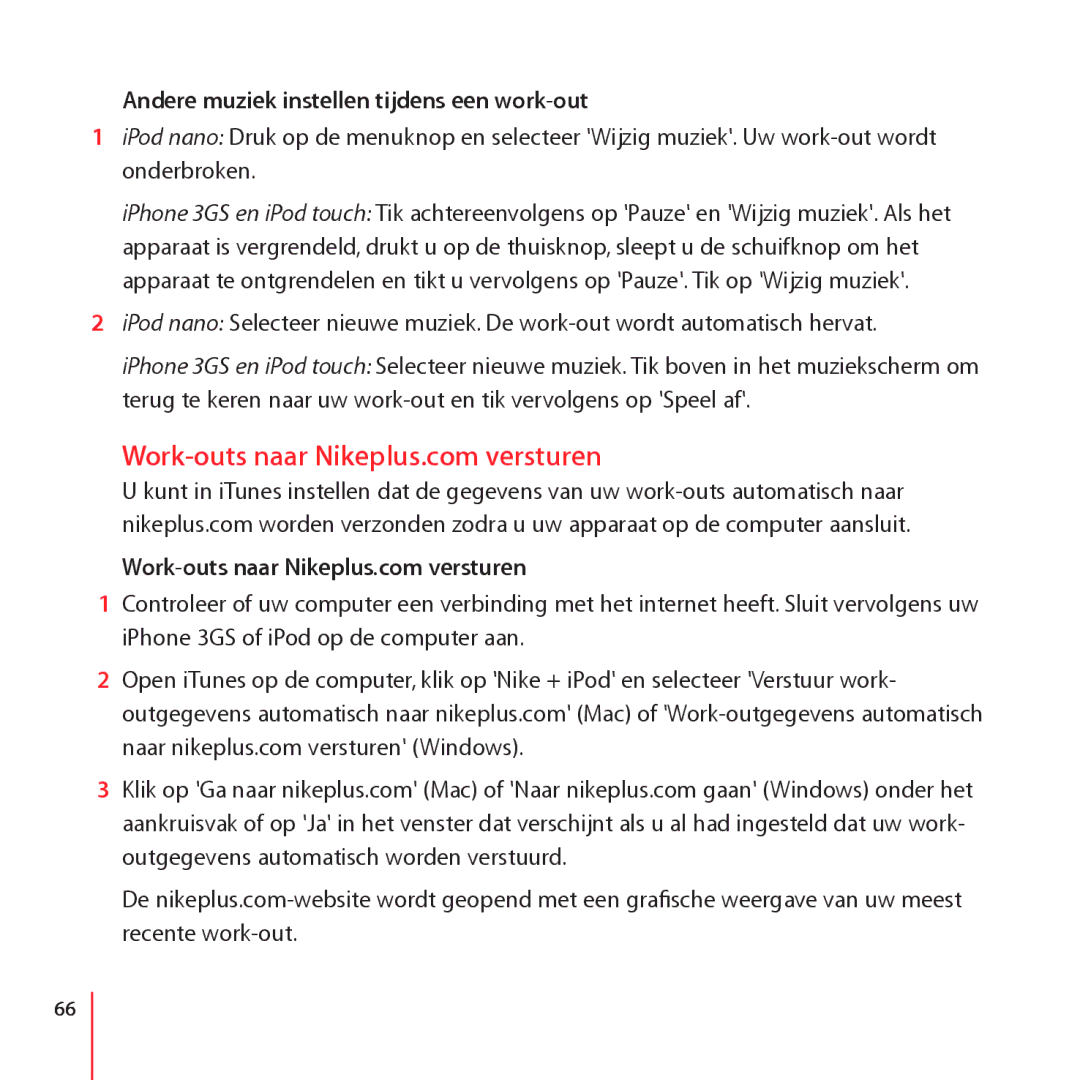Andere muziek instellen tijdens een work-out
1iPod nano: Druk op de menuknop en selecteer 'Wijzig muziek'. Uw
iPhone 3GS en iPod touch: Tik achtereenvolgens op 'Pauze' en 'Wijzig muziek'. Als het apparaat is vergrendeld, drukt u op de thuisknop, sleept u de schuifknop om het apparaat te ontgrendelen en tikt u vervolgens op 'Pauze'. Tik op 'Wijzig muziek'.
2iPod nano: Selecteer nieuwe muziek. De
iPhone 3GS en iPod touch: Selecteer nieuwe muziek. Tik boven in het muziekscherm om terug te keren naar uw
U kunt in iTunes instellen dat de gegevens van uw
1Controleer of uw computer een verbinding met het internet heeft. Sluit vervolgens uw iPhone 3GS of iPod op de computer aan.
2Open iTunes op de computer, klik op 'Nike + iPod' en selecteer 'Verstuur work- outgegevens automatisch naar nikeplus.com' (Mac) of
3Klik op 'Ga naar nikeplus.com' (Mac) of 'Naar nikeplus.com gaan' (Windows) onder het aankruisvak of op 'Ja' in het venster dat verschijnt als u al had ingesteld dat uw work- outgegevens automatisch worden verstuurd.
De
66